Descubre cómo añadir un enlace de Spotify a la biografía de Instagram + consejos para artistas

- Coloque un enlace de Spotify en la biografía de Instagram usando la aplicación
- Agregar un enlace de Spotify a la canción
- Agregar un enlace de Spotify a la lista de reproducción
- Agregar un enlace de Spotify al perfil del artista
- Coloque un enlace de Spotify en la biografía de Instagram desde su PC o Mac
- Ventajas y desventajas de añadir un enlace de Spotify a la biografía de Instagram
- Comparte tu enlace de Spotify en la página de biografía de Instagram para aumentar la cantidad de reproducciones
- Cómo crear una página de enlace en bio con enlaces de Spotify
- Cómo agregar el perfil del artista de Spotify a Taplink usando un enlace para redes sociales
- Cómo agregar un jugador con una canción o una lista de reproducción de Spotify
- Cómo agregar una página de Taplink a la biografía de Instagram
- Plantillas de página de enlace en la biografía para artistas en Instagram
- #1. Formularios de suscripción y pagos
- #2. Temporizador
- Ventajas y desventajas de agregar un enlace de Spotify a Taplink
- ¿Cómo promocionar tu Spotify a través de Instagram?
- Conclusión
En las páginas de Instagram de los artistas, puedes ver un enlace a un nuevo video de YouTube, o un enlace a Spotify, donde puedes escuchar una nueva canción, lista de reproducción, o simplemente visitar el perfil del artista.
Vamos a mirar más de cerca las instrucciones para cada enlace de Spotify.
Aquí tienes una breve instrucción sobre cómo agregar un enlace a una canción de Spotify en la biografía del perfil.
- Abre Spotify y encuentra la pista que quieres compartir. Toca el icono de compartir en la esquina inferior derecha.
- Selecciona Copiar enlace.
- Ahora, abre tu cuenta de Instagram y pulsa en Editar perfil.
- Toca el campo de sitio web. Selecciona Pegar.
- Para guardar el resultado, pulsa en Hecho.
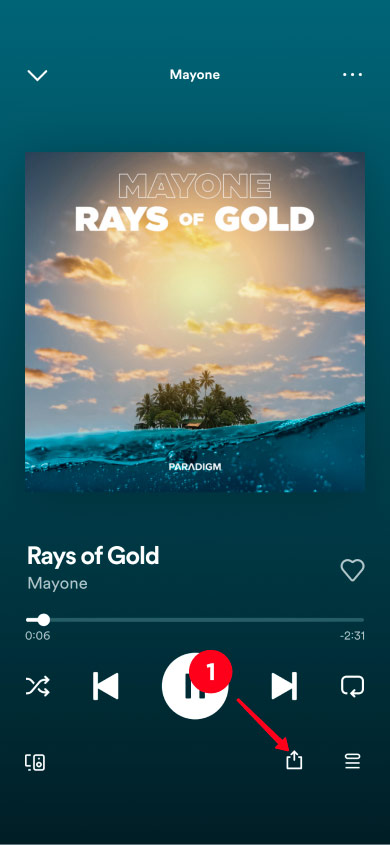
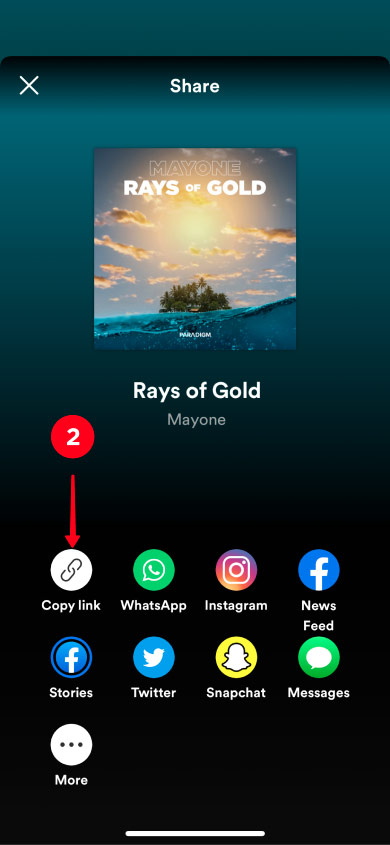
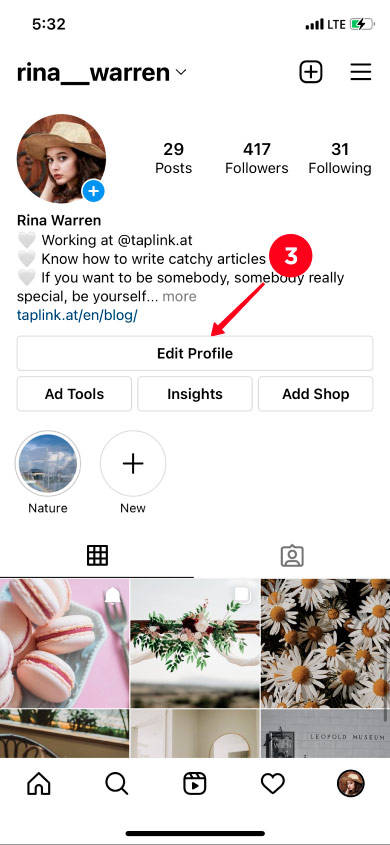
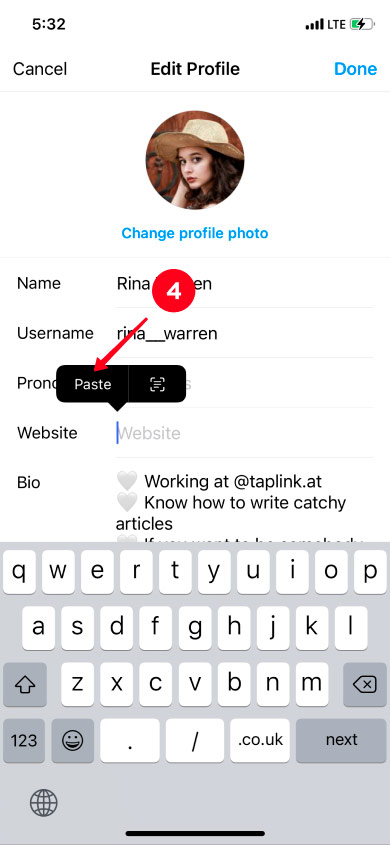
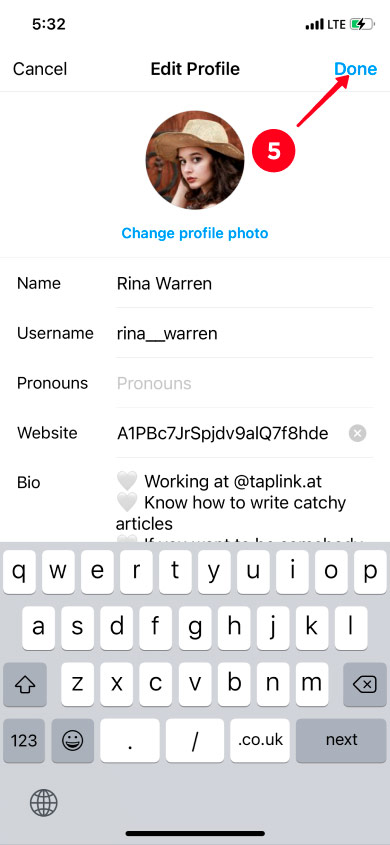
¡Eso es! El enlace a la canción de Spotify se ha añadido.
Si quieres compartir tu colección de música con tus amigos o seguidores, solo sigue estos pasos:
- Abre la lista de reproducción que quieres añadir a la biografía. Haz clic en los tres puntos debajo de la portada de la lista de reproducción.
- Selecciona Compartir.
- Opta por Copiar enlace.
- Ahora, abre tu cuenta de Instagram y haz clic en Editar perfil.
- Toca el campo de sitio web. Selecciona Pegar.
- Para guardar el resultado, haz clic en Hecho.
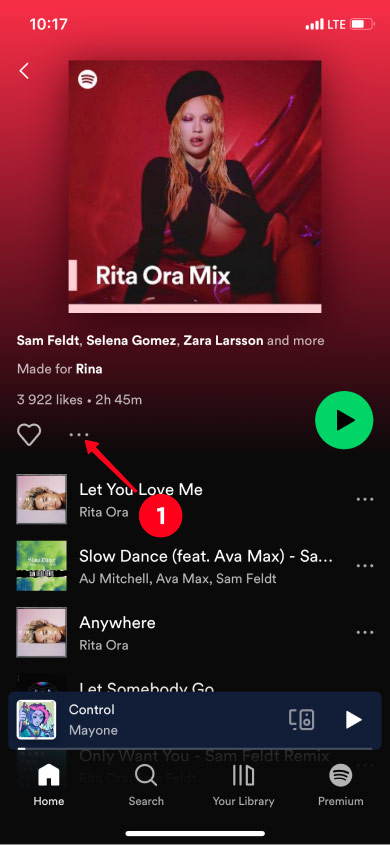
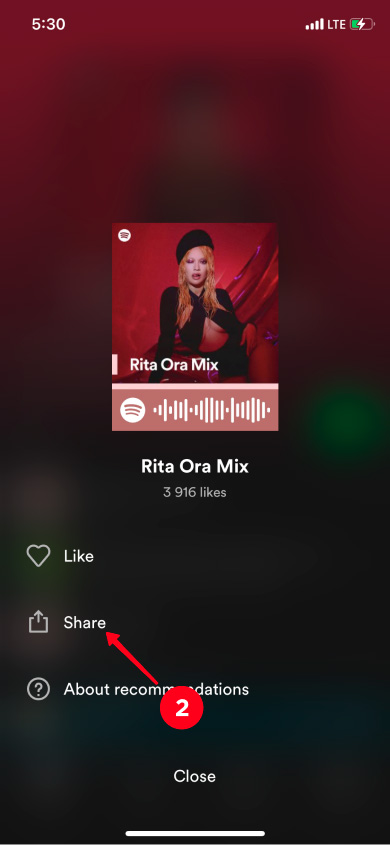
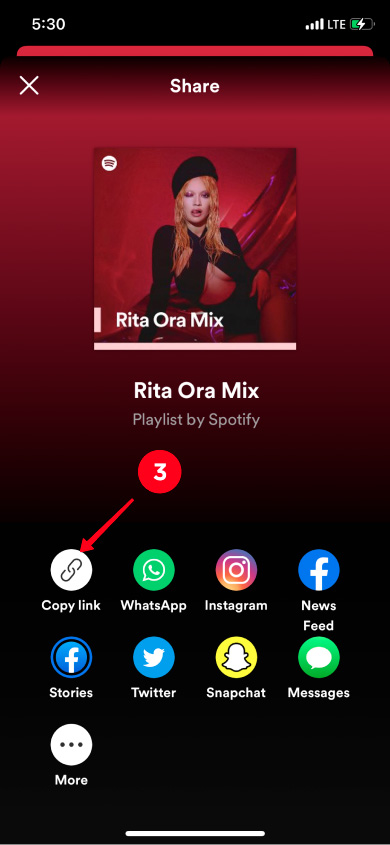
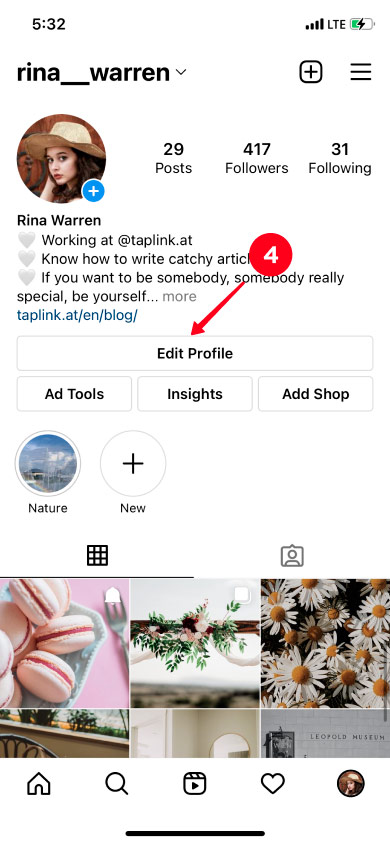
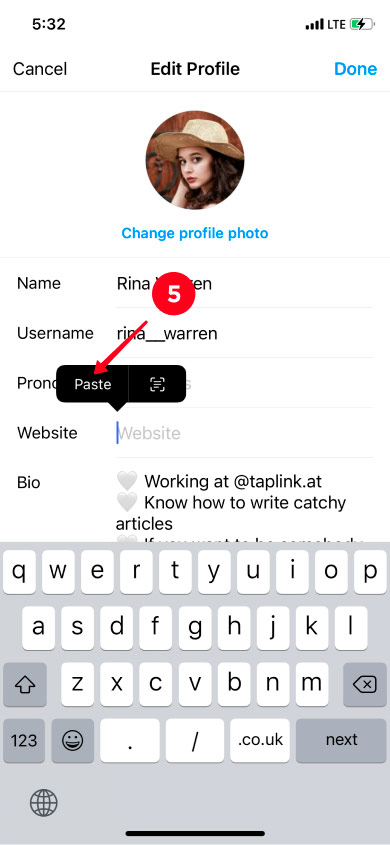
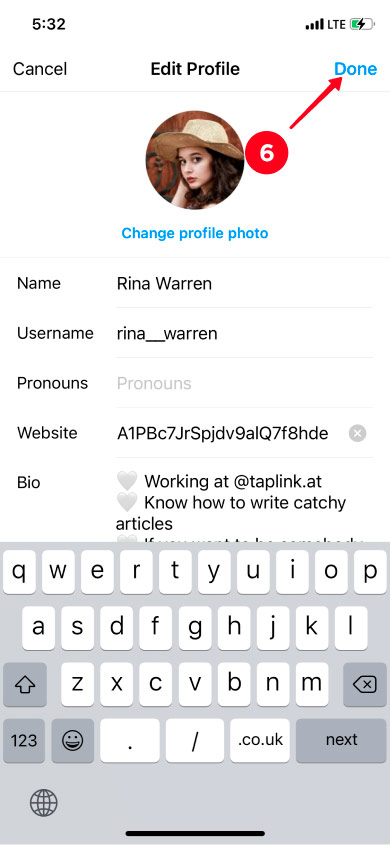
¡Hecho! Has compartido un enlace a la lista de reproducción con tus seguidores.
También puedes agregar un enlace al perfil del artista de Spotify sin problemas. Simplemente sigue los pasos a continuación:
- Abre el perfil del artista en Spotify que quieras compartir. Toca los tres puntos debajo de la foto.
- Selecciona Compartir.
- Opta por Copiar enlace.
- Ahora, abre tu cuenta de Instagram y selecciona Editar perfil.
- Toca el campo del sitio web. Selecciona Pegar.
- Para guardar el resultado, pulsa en Hecho.
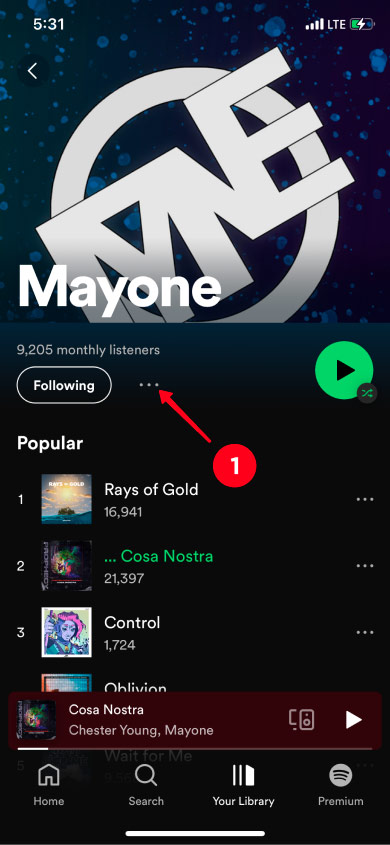
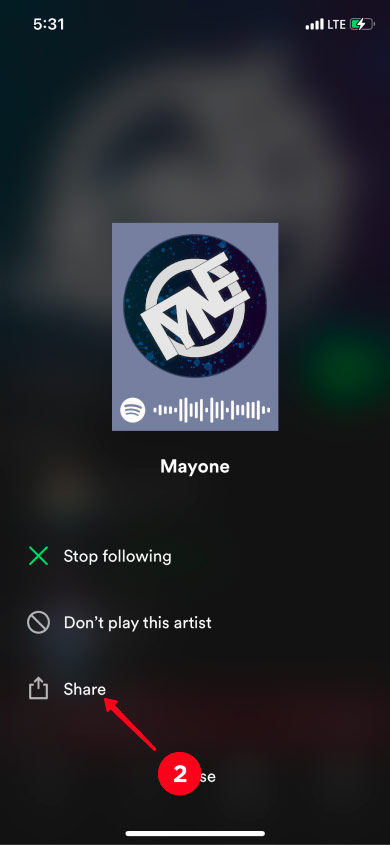
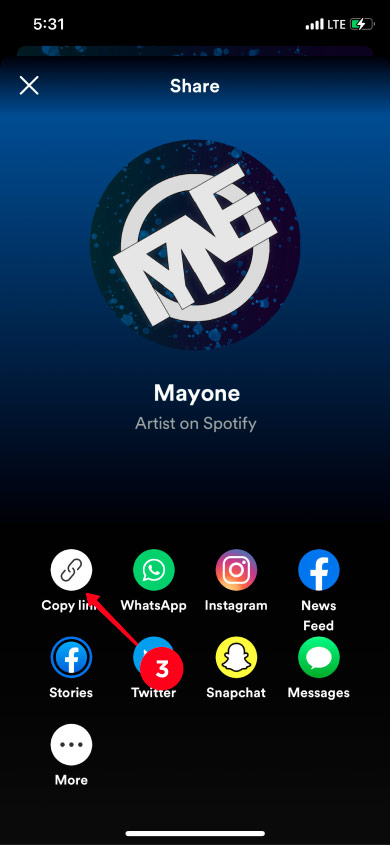
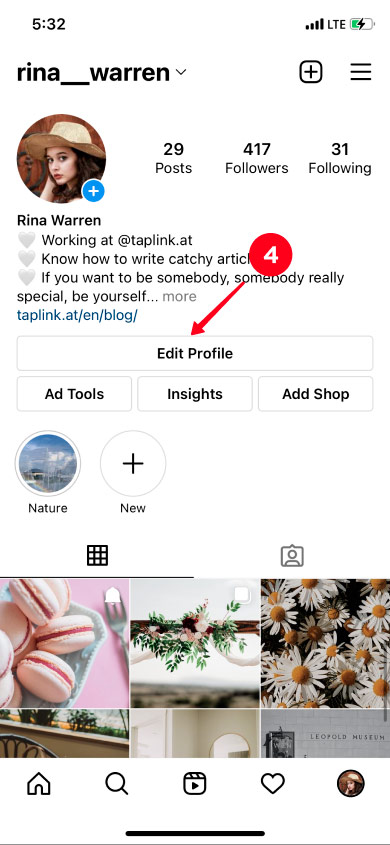
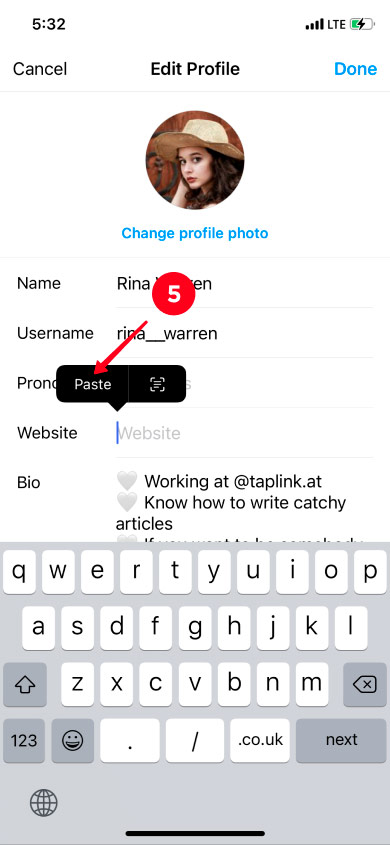
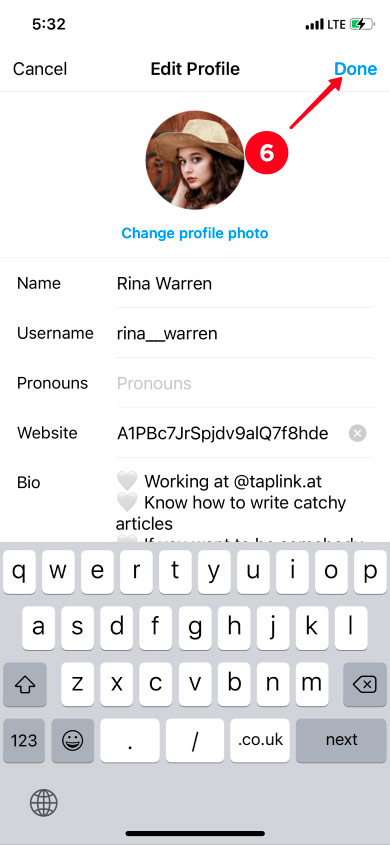
¡Eso es todo! Se añade un enlace al perfil del artista en la biografía del perfil.
Ahora sabes cómo agregar enlaces a una pista, lista de reproducción o perfil de artista al perfil de Instagram.
Sí, también puedes poner un enlace en la biografía del perfil desde tu computadora. Te mostraremos cómo hacerlo con el ejemplo de agregar un enlace a una canción.
Pero primero, copia el enlace de Spotify desde la barra de direcciones de cualquier navegador.
- Abre tu perfil de Instagram en cualquier navegador y haz clic en la foto de perfil en la esquina superior derecha.
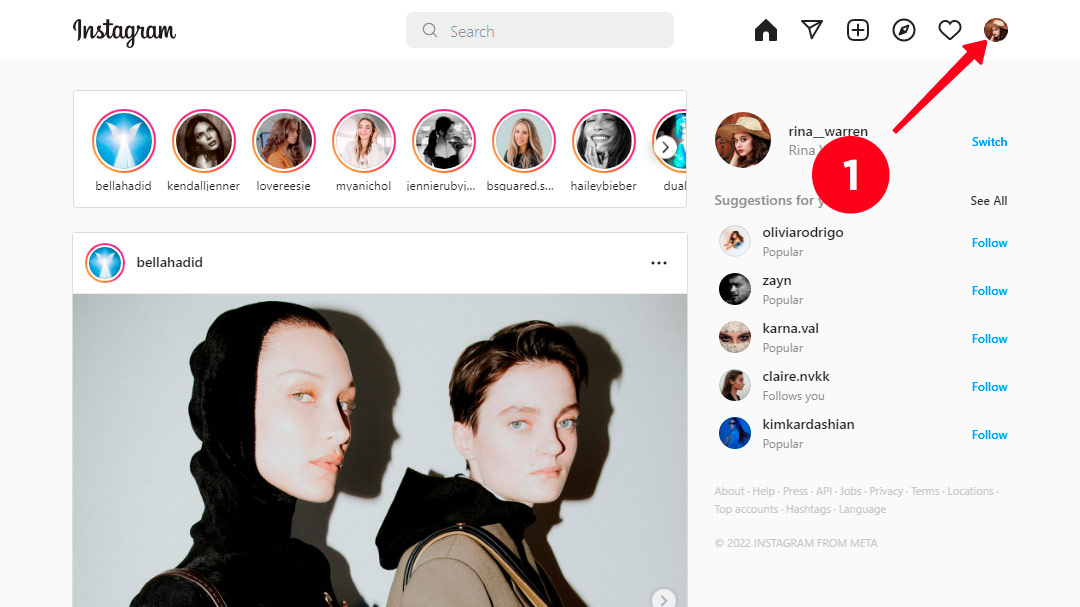
02. Select Perfil.
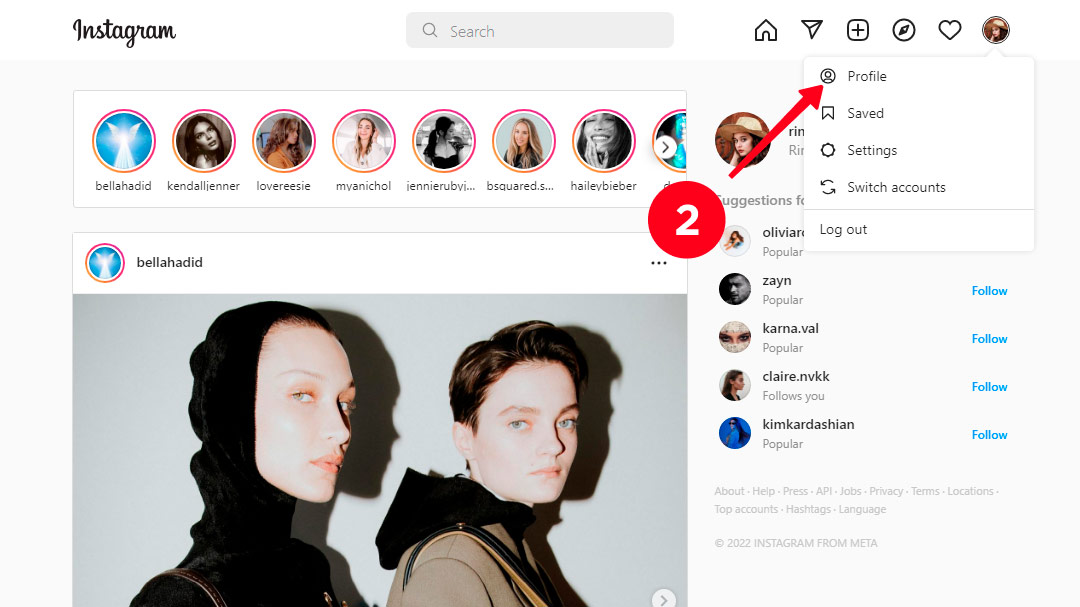
03. Ir a Editar Perfil.
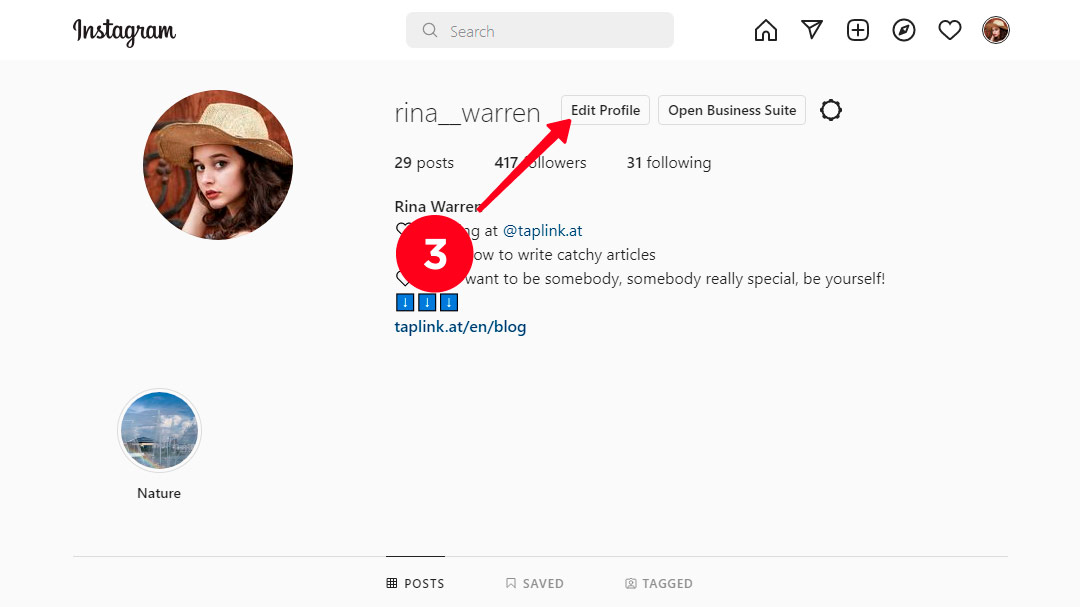
04. Inserta un enlace de Spotify en el campo Sitio web.
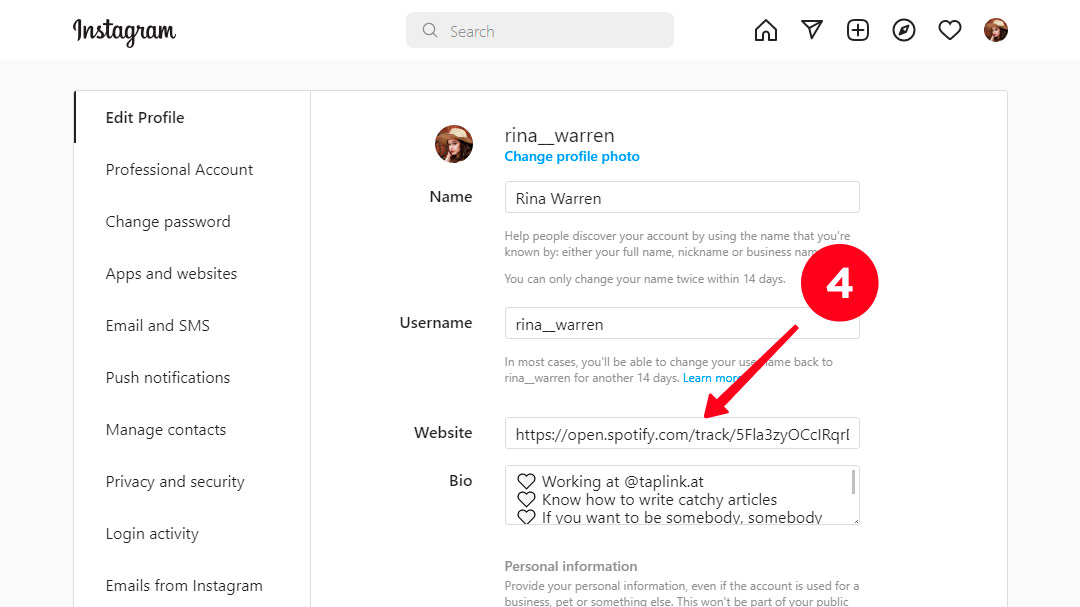
05. Para guardar el resultado, haz clic en Enviar.
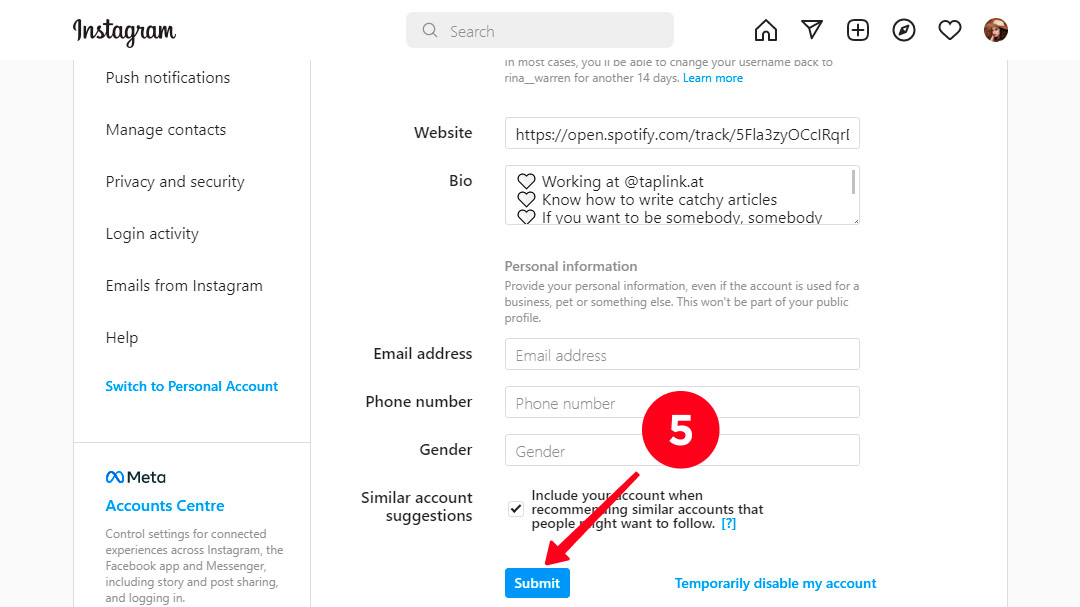
¡Hecho! El enlace se agrega a tu perfil de Instagram.
Ahora, veamos los pros y los contras de colocar un enlace de Spotify en la biografía de Instagram.
| + | — |
| El enlace siempre será visible en tu perfil. | Puedes agregar solo un enlace a la biografía de Instagram. Principalmente, los artistas colocan sus canciones en diferentes plataformas de música para que los usuarios puedan elegir la forma más conveniente de escucharlas. En este caso, es difícil seleccionar qué enlace agregar a la biografía. |
| Los usuarios solo pueden escuchar tu canción, ya que Spotify se abre en Instagram. En otras palabras, no hay forma de agregar tu canción a la lista de reproducción. |
Comparte tu enlace de Spotify en la página de biografía de Instagram para aumentar la cantidad de reproducciones
Generalmente, los artistas publican sus pistas no solo en Spotify, sino también en Apple Music, BeatStars, Pandora, Bandcamp, etc. Esto se hace para que los fans puedan elegir una plataforma de música adecuada, y por supuesto, ayuda a ampliar la cobertura de la audiencia.
Solo puedes añadir un enlace en la biografía de Instagram. Pero, ¿cómo se supone que debes elegir qué enlace es mejor adjuntar? No te preocupes, esta limitación se puede sortear utilizando páginas de enlaces en la biografía para Instagram. Puedes crear una en Taplink. Aquí hay razones para elegir Taplink sobre Linktree, Carrd y otras herramientas similares.
Lo que necesitas hacer es crear una página de destino para tu biografía de Instagram y colocar enlaces en ella. Luego agregas la página en tu biografía. Estos son ejemplos de cómo se ven estas páginas:
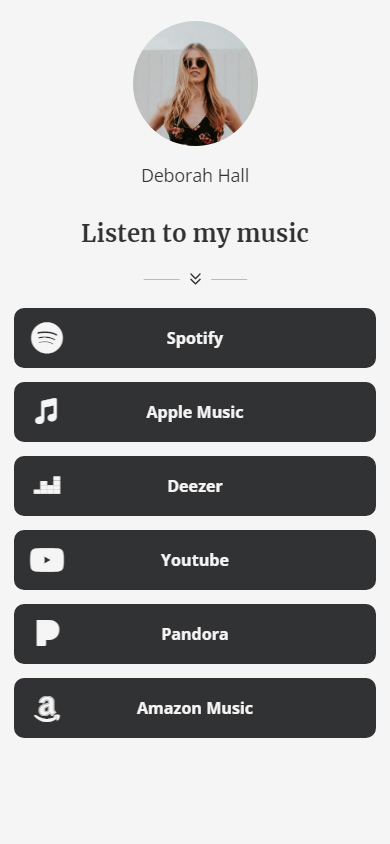
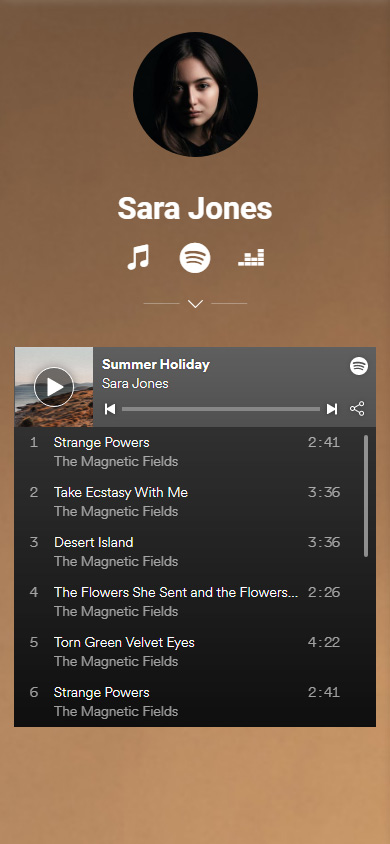
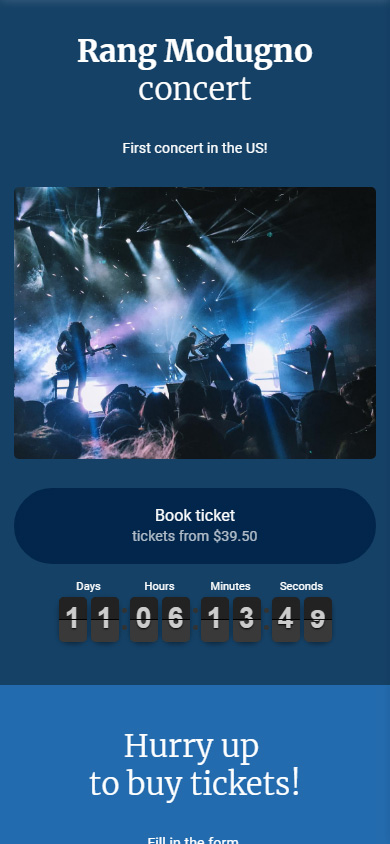
¡Puedes crear una página tipo Linktree para tu biografía de Instagram en menos de 10 minutos! Utiliza plantillas para esto. Aquí están las que te permiten crear una página como la que viste arriba:
Hay 18 bloques para crear una página de Taplink: texto, avatar, redes sociales, aplicaciones de mensajería, video, música, etc. Utilizaremos bloques para enlaces, redes sociales y música.
Veamos ahora cómo hacer una página de Taplink y cómo crear el primer enlace. Vamos a intentarlo con un ejemplo de agregar un enlace a una pista.
Pero primero, regístrese en taplink.at.
- Cuando te hayas registrado, verás una página con varios diseños. Puedes elegir cualquier opción predefinida o crear una nueva. Vamos a crear la nuestra. Para hacerlo, toca Plantilla vacía.
- Comencemos a llenar la página agregando un avatar. Haz clic en el ícono de perfil en la parte superior.
- Toca Subir imagen.
- Cuando hayas subido el avatar, puedes elegir el tamaño deseado del avatar.
- Luego toca Guardar cambios.
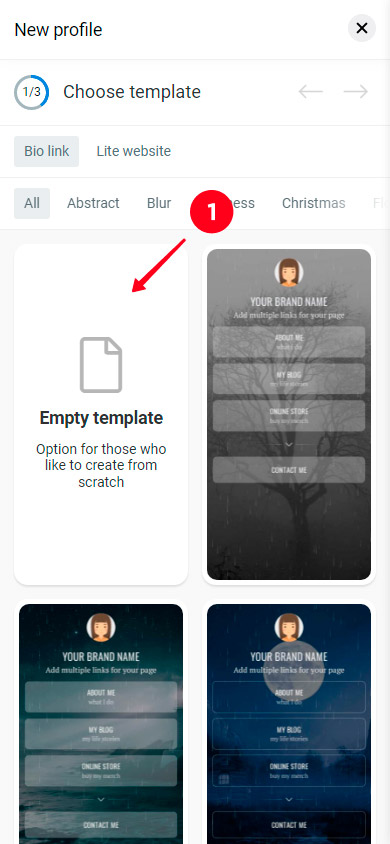
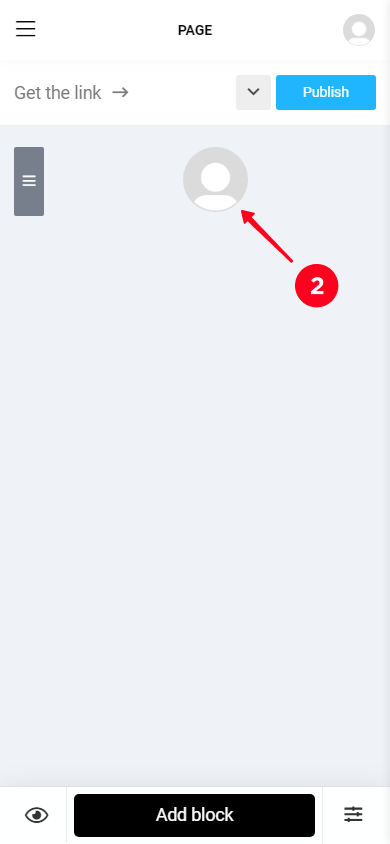
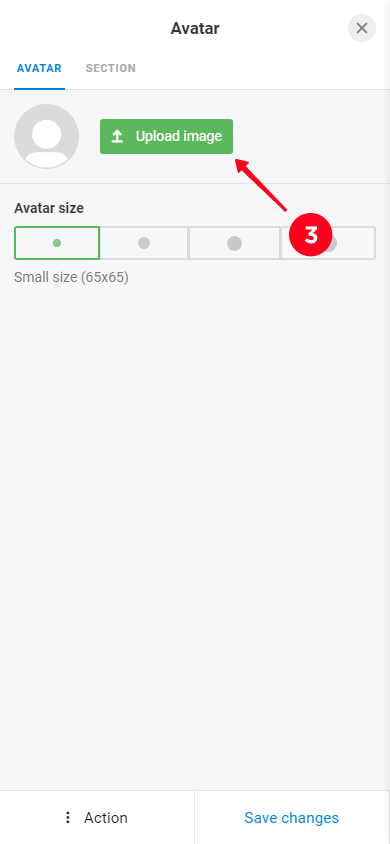
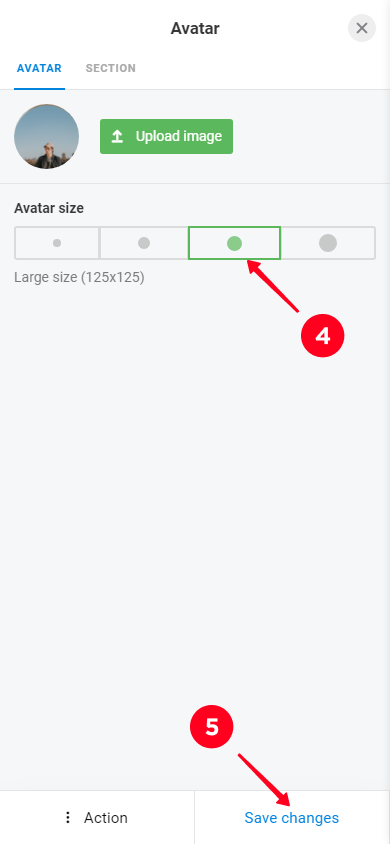
Ahora, cuando se ha creado el perfil, vamos a empezar a añadir el enlace.
- Para adjuntar un enlace, toca Agregar bloque.
- Seleccione Enlace.
- Piensa en un nombre para un botón y escríbelo en el campo de Título.
- Agrega un enlace a la pista en el campo de Sitio web.
- Toca Guardar cambios.
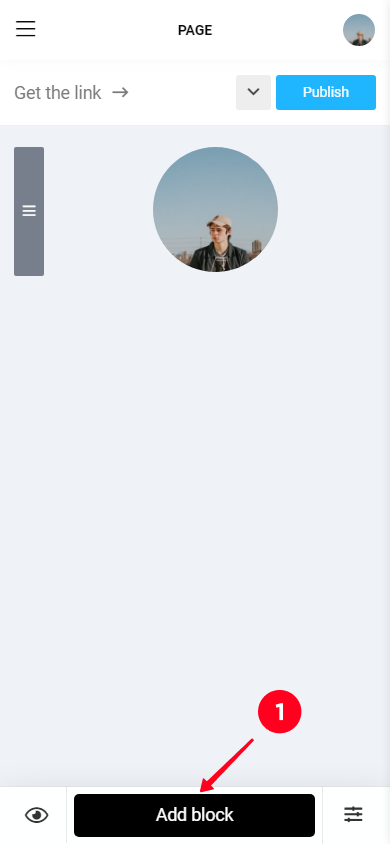
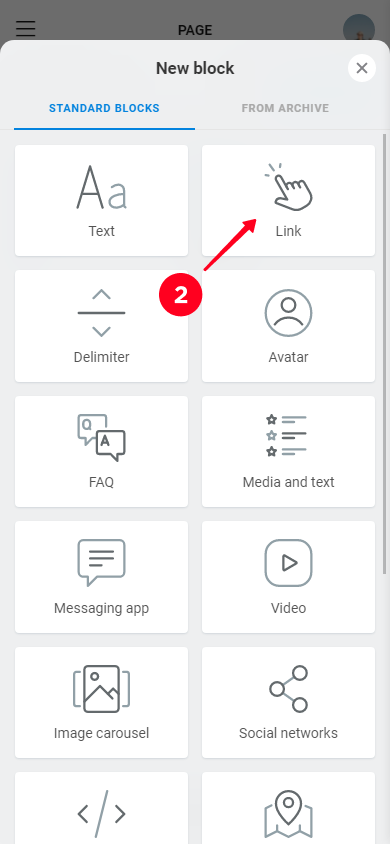
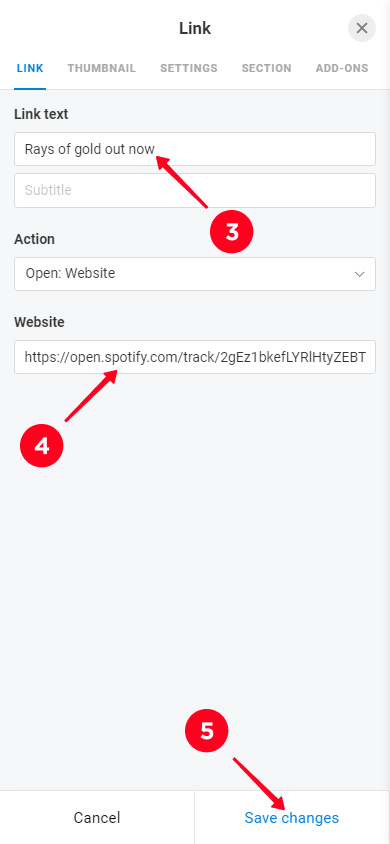
¡Eso es todo! Has añadido un enlace a la pista. Así es como se ve:
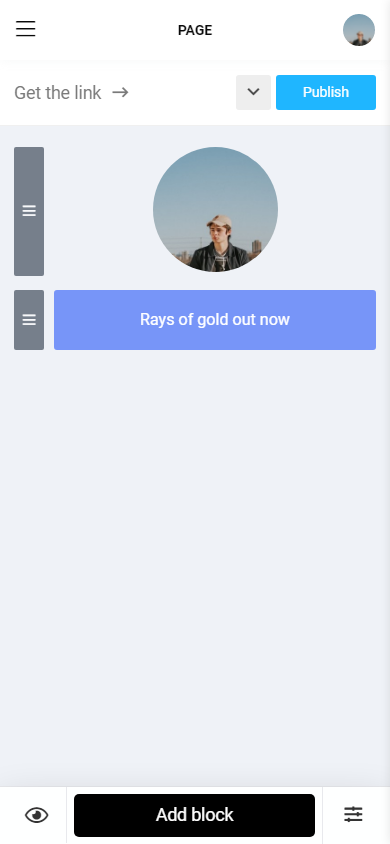
Cuando los usuarios siguen el enlace, la canción se reproducirá automáticamente.
Es posible agregar un enlace al perfil de Spotify de un artista utilizando un bloque llamado "Redes sociales".
Veamos cómo hacer esto en Taplink.
- Toque Agregar bloque.
- Selecciona Redes sociales.
- Toque Spotify.
- Agregue el nombre del botón al campo Texto del enlace.
- Adjunte un enlace de perfil al campo Enlace de Spotify.
- Toque Guardar cambios.
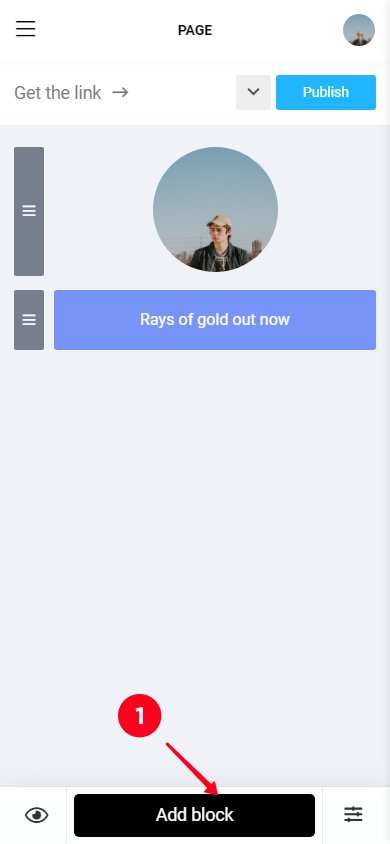
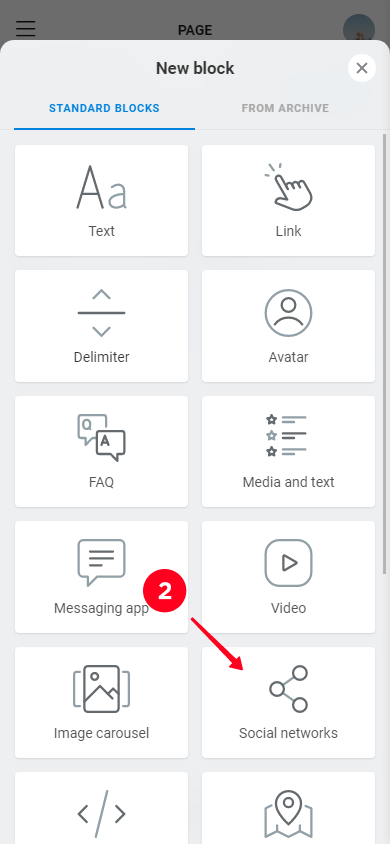
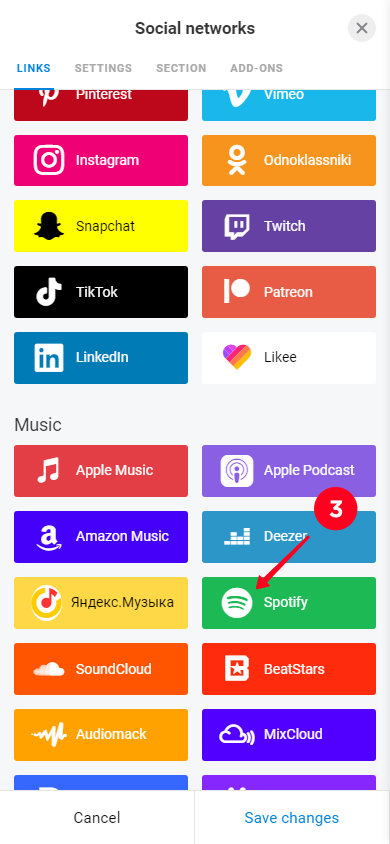
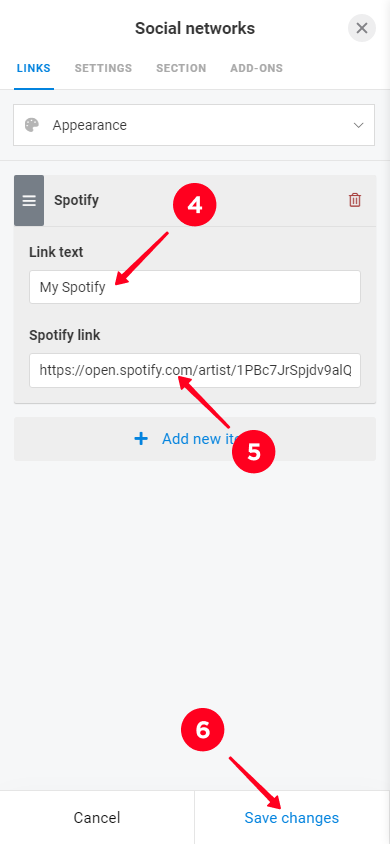
¡Listo! Has añadido un enlace al perfil del artista en Spotify.
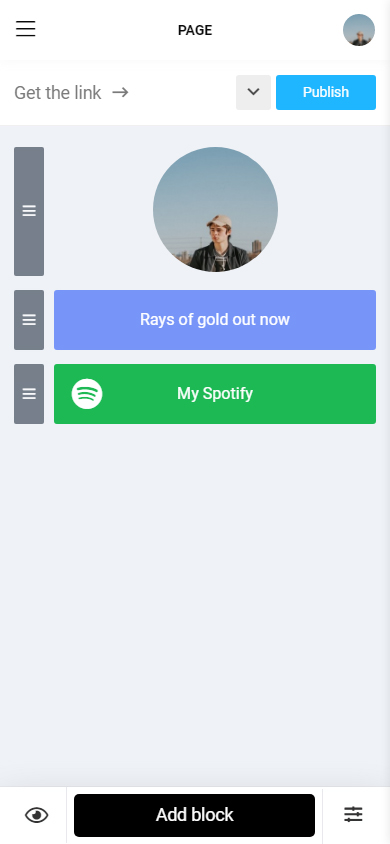
Por cierto, presta atención a las plataformas de música representadas en Taplink: Apple Music, Apple Podcast, Amazon Music, Deezer, Yandex Music, Spotify, SoundCloud, BeatStars, Audiomack, MixCloud, Pandora, LÜM, Bandcamp, Stitcher y Last.fm.
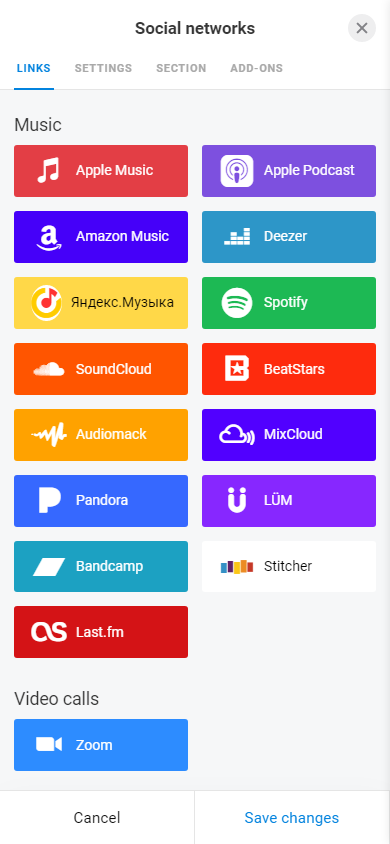
En Taplink, puedes agregar enlaces no solo en formato de botones, sino también de manera que la pista se coloque en tu página como en una lista de reproducción.
Aquí tienes cómo hacerlo:
- Toca Agregar bloque.
- Selecciona Música.
- En el campo de Enlace a la canción, álbum o lista de reproducción, inserta el enlace.
- Toca Agregar.
- Presiona Guardar cambios.
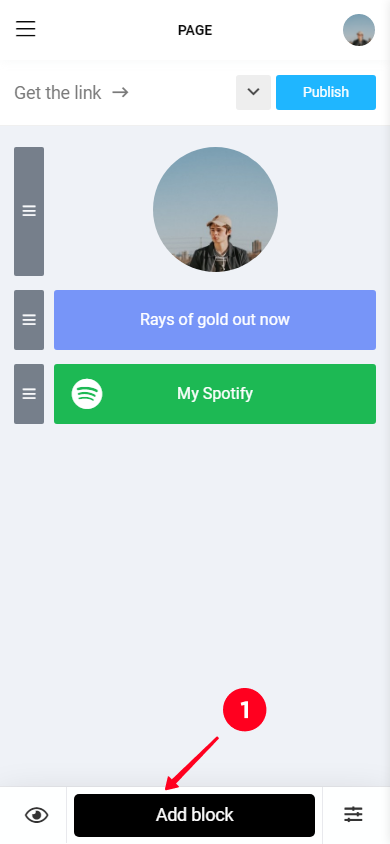
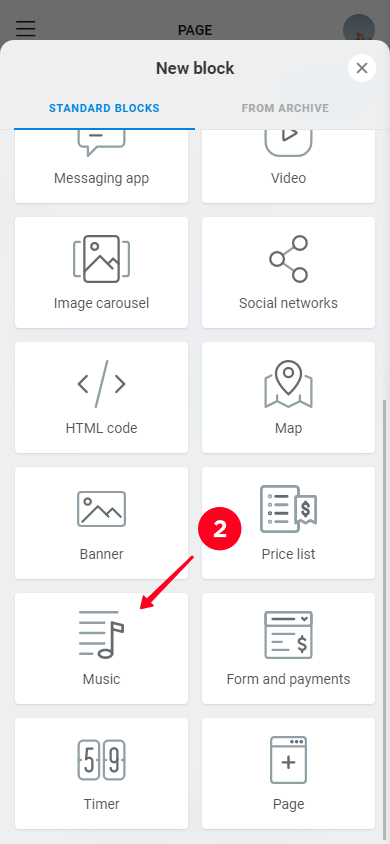
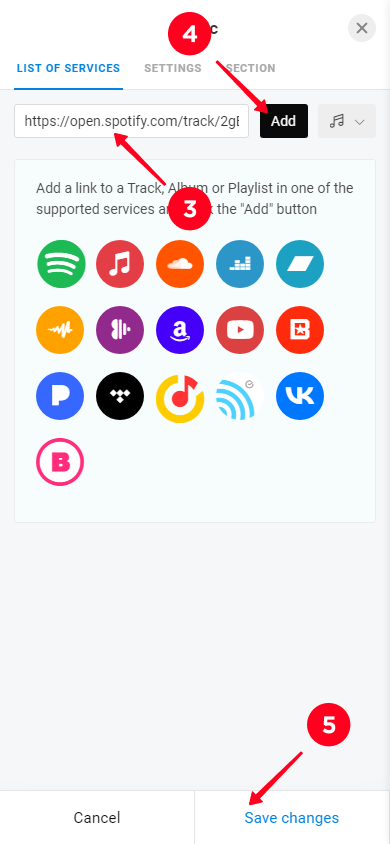
¡Hecho! Así es como puede verse tu enlace a la pista si lo publicas usando el bloque "Música".
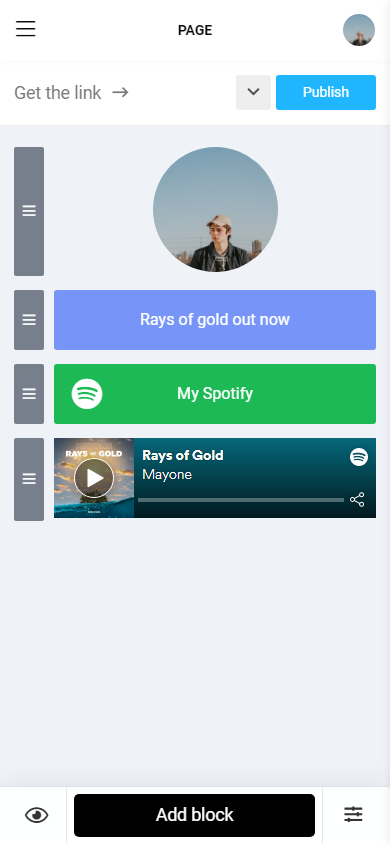
De la misma manera, puedes compartir una lista de reproducción en la página de Taplink:
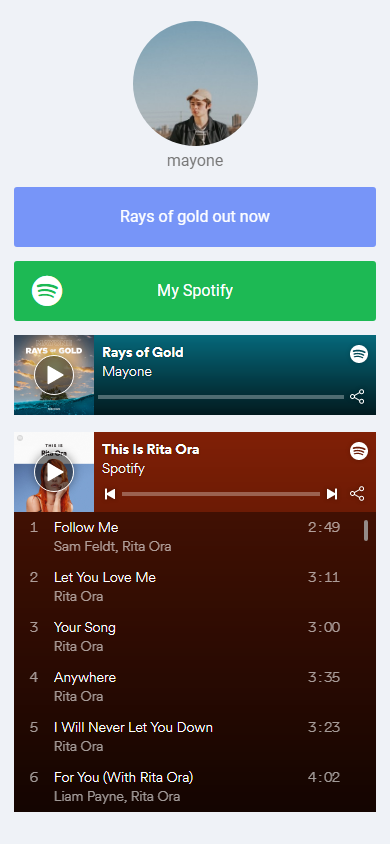
Ahora, cuando se crea la página de Taplink y se agregan todos los enlaces necesarios, podemos poner un enlace a ella en la biografía de Instagram.
Hay tres formas de hacer esto:
- ¡Piensa en un nombre único para la página de Taplink!
- Agrega tu dominio.
Utilizaremos el primer método y crearemos un nombre personal para la página.
- Toca Publicar en la parte superior de la pantalla.
- Escribe un nombre para tu página en el campo Introduce la dirección del sitio web.
- Luego pulsa Conectar.
- Copia el enlace del campo URL de tu sitio web.
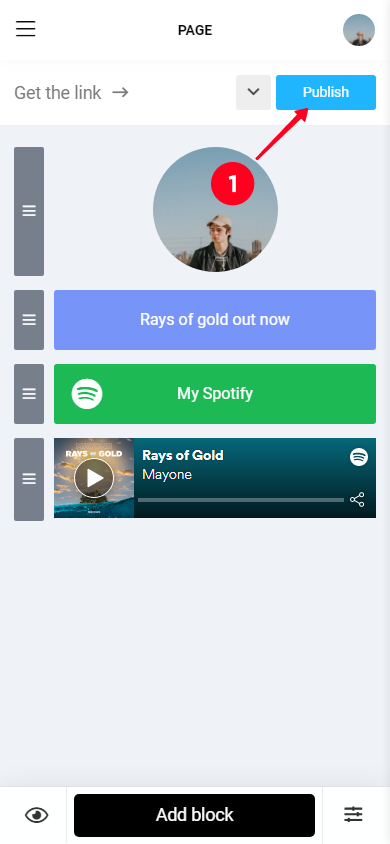
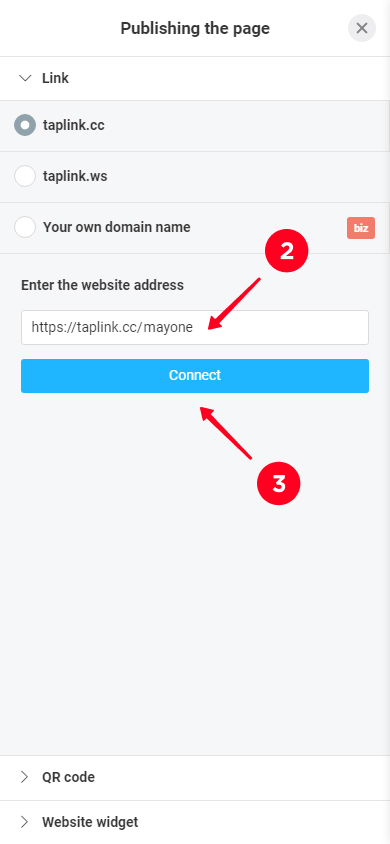
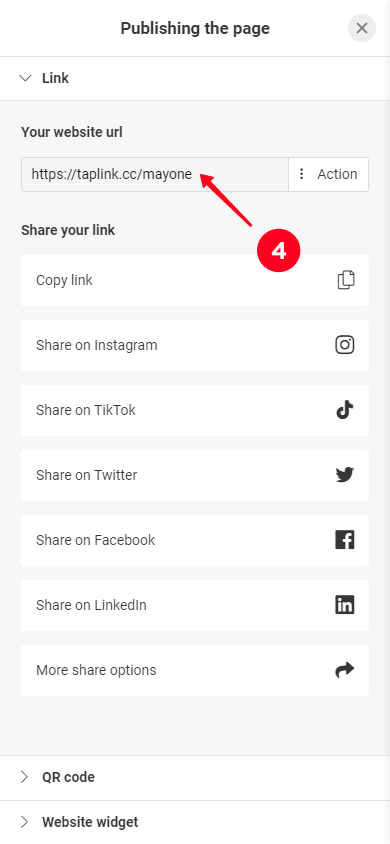
Entonces puedes proceder de acuerdo a los pasos de agregar un enlace a la biografía de Instagram, que describimos anteriormente.
Puedes diseñar la página de Taplink como desees. Hay más de 300 diseños y diversas herramientas de diseño como Sección para hacer tu página única y con la marca. Y hay más de 100 plantillas de página para diferentes temas, la música es uno de ellos.
Así es como se ven las plantillas para músicos:
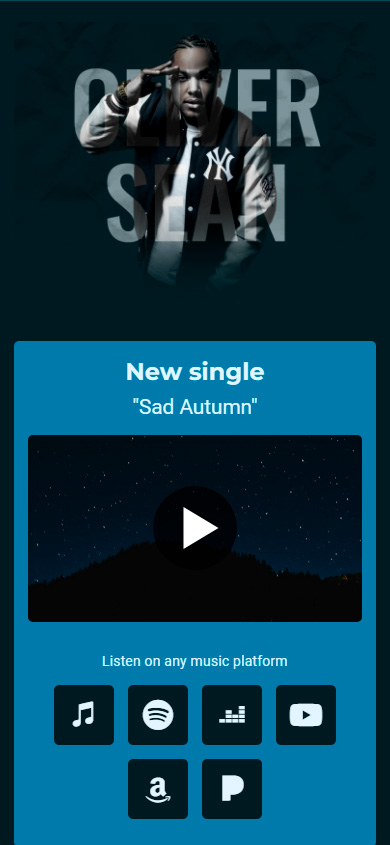
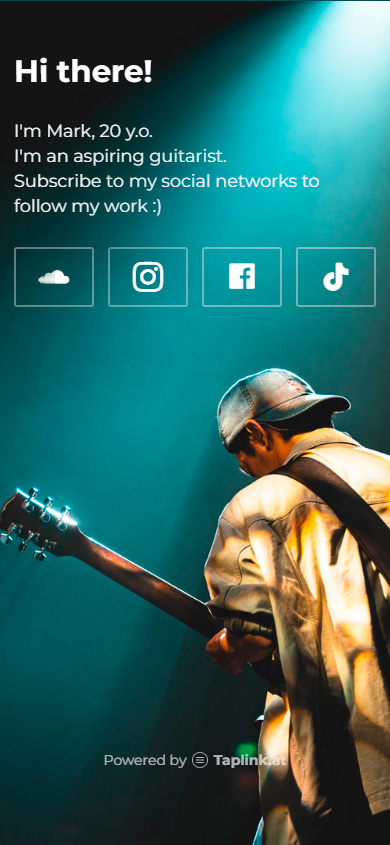
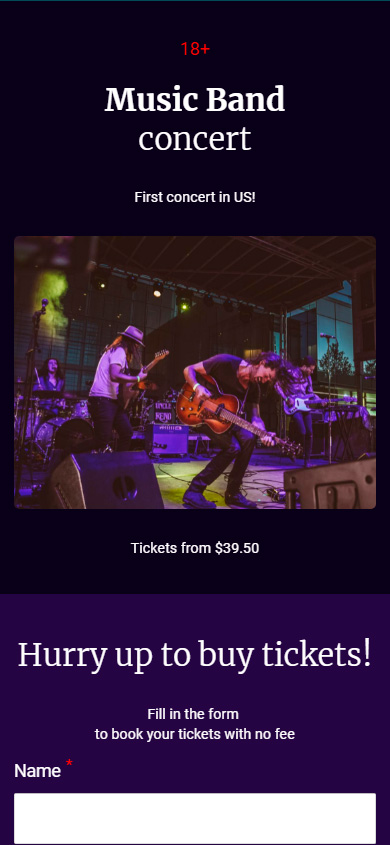
¡Todo lo que necesitas es agregar tus datos y colocar un enlace a tu página de Taplink en la biografía del perfil.
Veamos cómo exactamente las plantillas ayudan a los músicos a ganar dinero en Instagram. No se trata solo de enlaces a sus canciones en Spotify y otras plataformas, hay dos cosas más.
Puedes vender boletos para tus conciertos en los enlaces de las páginas de la biografía. Para hacerlo, simplemente agrega el bloque "Formulario y pagos".
Este es el aspecto del formulario de pago en una página Taplink:
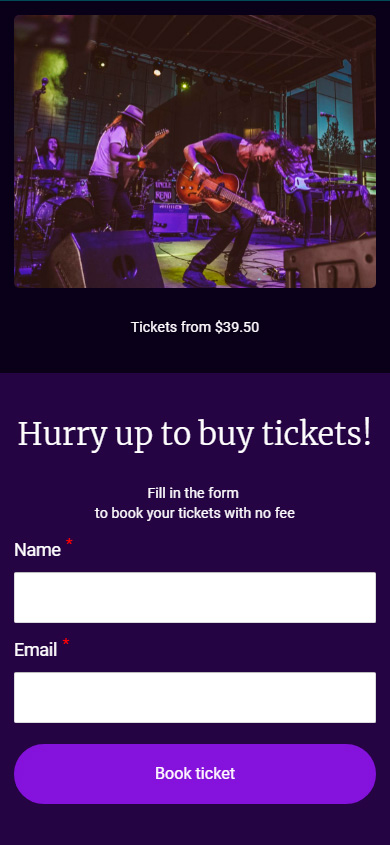
¡Con un temporizador en tu página de Taplink, los visitantes de tu página de Instagram no se perderán el lanzamiento de tu canción o la fecha del concierto.
Este es un temporizador:
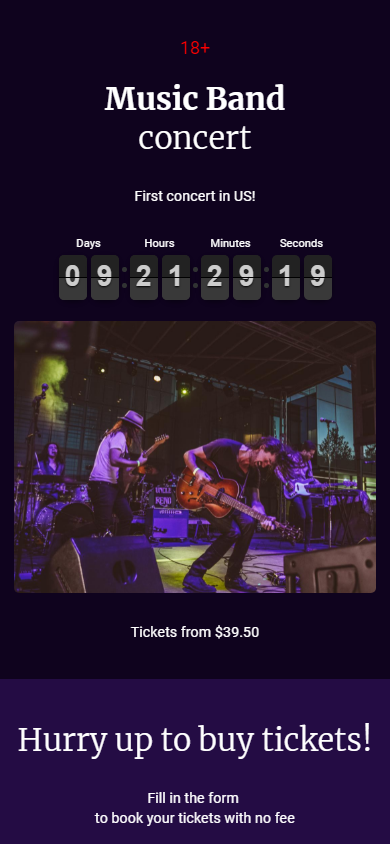
Para hacer un balance de lo que hemos discutido, veamos los pros y los contras de agregar un enlace de Spotify a Taplink.
| + | — |
| Puedes agregar varios enlaces a la vez. Es decir, los usuarios verán no solo un enlace a Spotify, sino que también podrán ir a tus otras redes sociales. | Tienes que dedicar un poco más de tiempo a crear una página de Taplink que simplemente colocar un enlace en la biografía del perfil. |
| El enlace se abrirá inmediatamente en Spotify, no en Instagram. | |
| Puedes agregar un temporizador. |
Si agregas un enlace a tu Instagram, la regla principal es mantener tu perfil público. La gente se interesará por ti si no solo ven el enlace en la biografía sino también tu cuadrícula de perfil. Busca más consejos de promoción en estos artículos: cómo promocionar tu cuenta de Instagram desde cero y consejos de marketing en redes sociales para músicos.
También asegúrate de que el texto de tu biografía de Instagram sea atractivo. El texto atractivo es aquel que permite a los visitantes de tu perfil de Instagram saber quién eres, qué haces y si eres interesante para ellos desde los primeros segundos. Tenemos un artículo separado con biografías ya hechas para músicos, así como consejos sobre cómo escribir un texto atractivo para tu biografía de Instagram tú mismo.
Agrega un enlace de Spotify a tu biografía de Instagram y verás cómo crece tu audiencia en esta plataforma musical. Puedes poner cualquier enlace de música en tu biografía — una canción, álbum, lista de reproducción o perfil. Los usuarios pueden seguirlos y calificar tus pistas, añadirlas a listas de reproducción y suscribirse a ti.
Crea una página de enlace en la bio en Taplink para agregar múltiples enlaces a tu bio de Instagram. De esta manera, puedes compartir tu canción desde todas las plataformas de música al mismo tiempo, no solo desde Spotify. ¡No estás limitado en la cantidad de enlaces en absoluto! Además, puedes agregar un temporizador antes del lanzamiento de una nueva canción, así como vender entradas para tu próximo concierto.
Anuncia tu nuevo lanzamiento en Spotify en tu cuenta de Instagram. Lee cómo agregar música a una historia y añade tu canción. Además, agrega un enlace a la pista completa en Spotify. Publica sobre el lanzamiento en el feed y agrega su enlace en la leyenda de la publicación para los usuarios de Instagram.